3322特别说明系统版本要求:OS X 10.10或更高
详情介绍
BetterTouchTool Mac版是一个很棒而且功能非常丰富的应用程序,它允许你为你的Magic Mouse、Macbook Trackpad和Magic Trackpad配置许多手势,也可以为普通鼠标配置鼠标手势,BetterTouchTool for Mac(窗口控制)还允许你为键盘快捷键、正常鼠标按钮和苹果遥控器配置动作。
BetterTouchTool Mac版还有一个iOS配套应用(BTT Remote),也可以被配置成你想要的方式来控制你的Mac,把触控板的潜力发挥到淋漓尽致,让你的鼠标能做更多的事情,还可以对单个或者全局的软件进行操作功能定制,成为你所有输入设备的主人!感兴趣的小伙伴赶快来下载体验吧。

软件特色
1、可实现不用点击而是触摸的方式操作。
2、支持多种手势,1个、2个、3个手指的操作。
3、支持缩放操作。
4、可以实现对全局和单个软件的操作定制。
同类软件
网友评论
共0条评论(您的评论需要经过审核才能显示)


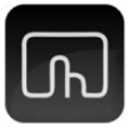



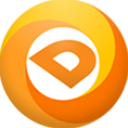








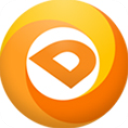








 赣公网安备 36010602000087号
赣公网安备 36010602000087号